PDF adalah format file de facto yang digunakan oleh perusahaan dan individu untuk berbagi file. Saat mengunduh dokumen secara online, kemungkinan besar dokumen akan datang dalam format PDF. Format ini menawarkan beberapa keunggulan dibandingkan format file lain termasuk pelestarian integritas grafis, keamanan dokumen, dan dukungan untuk berbagai konten termasuk teks dan gambar.
Salah satu pembaca PDF yang paling banyak digunakan adalah Adobe Acrobat Reader. Hal ini memungkinkan pengguna untuk melihat, mencetak, membubuhi keterangan dan melakukan pengeditan lanjutan dalam dokumen PDF. Adobe Acrobat Reader tersedia dalam edisi Gratis dan Premium. Edisi premium dikemas dengan fitur tambahan untuk penandatanganan digital, konversi file, pengeditan, pemindaian, dan lainnya.
Sekarang mari kita fokus pada penginstalan Adobe Acrobat Reader.
Langkah 1:Perbarui sistem Anda
Penting untuk memastikan bahwa paket sistem Anda diperbarui ke versi terbarunya. Perbarui daftar paket untuk Ubuntu 20.04.
$ sudo apt update
Langkah 2:Tambahkan Arsitektur i386
Menjadi versi yang lebih lama, Adobe Acrobat reader memerlukan beberapa paket i386 yang tidak akan diinstal secara default di Ubuntu 20.04. Anda harus mengaktifkan arsitektur 32-bit pada sistem Ubuntu Anda.
$ sudo dpkg --add-architecture i386
Langkah 3:Instal dependensi perangkat lunak untuk Adobe Reader
Anda memerlukan beberapa paket tambahan untuk menjalankan Adobe Acrobat reader di Ubuntu 20.04. Untuk menginstal dependensi yang diperlukan, jalankan:
$ sudo apt install libxml2:i386 libcanberra-gtk-module:i386 gtk2-engines-murrine:i386 libatk-adaptor:i386
Langkah 4:Ambil paket biner Adobe Acrobat Reader
Dengan dependensi terinstal, tindakan selanjutnya adalah mengunduh paket biner Debian terbaru untuk pembaca Acrobat. Saat ini, versi terbaru adalah versi 9.5.5.
$ wget -O ~/adobe.deb ftp://ftp.adobe.com/pub/adobe/reader/unix/9.x/9.5.5/enu/AdbeRdr9.5.5-1_i386linux_enu.deb
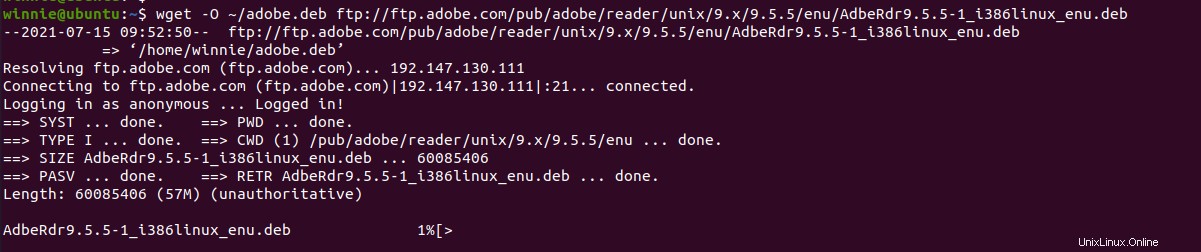
5:Instal adobe acrobat Reader
Sekarang setelah Anda berhasil mengunduh adobe acrobat reader, instal seperti yang ditunjukkan di bawah ini:
$ sudo dpkg -i /AdbeRdr9.5.5-1_i386linux_enu.deb

Langkah 6:Luncurkan Adobe Acrobat Reader
Terakhir, buka menu aktivitas dan cari Adobe Acrobat Reader. Cukup klik ikonnya.
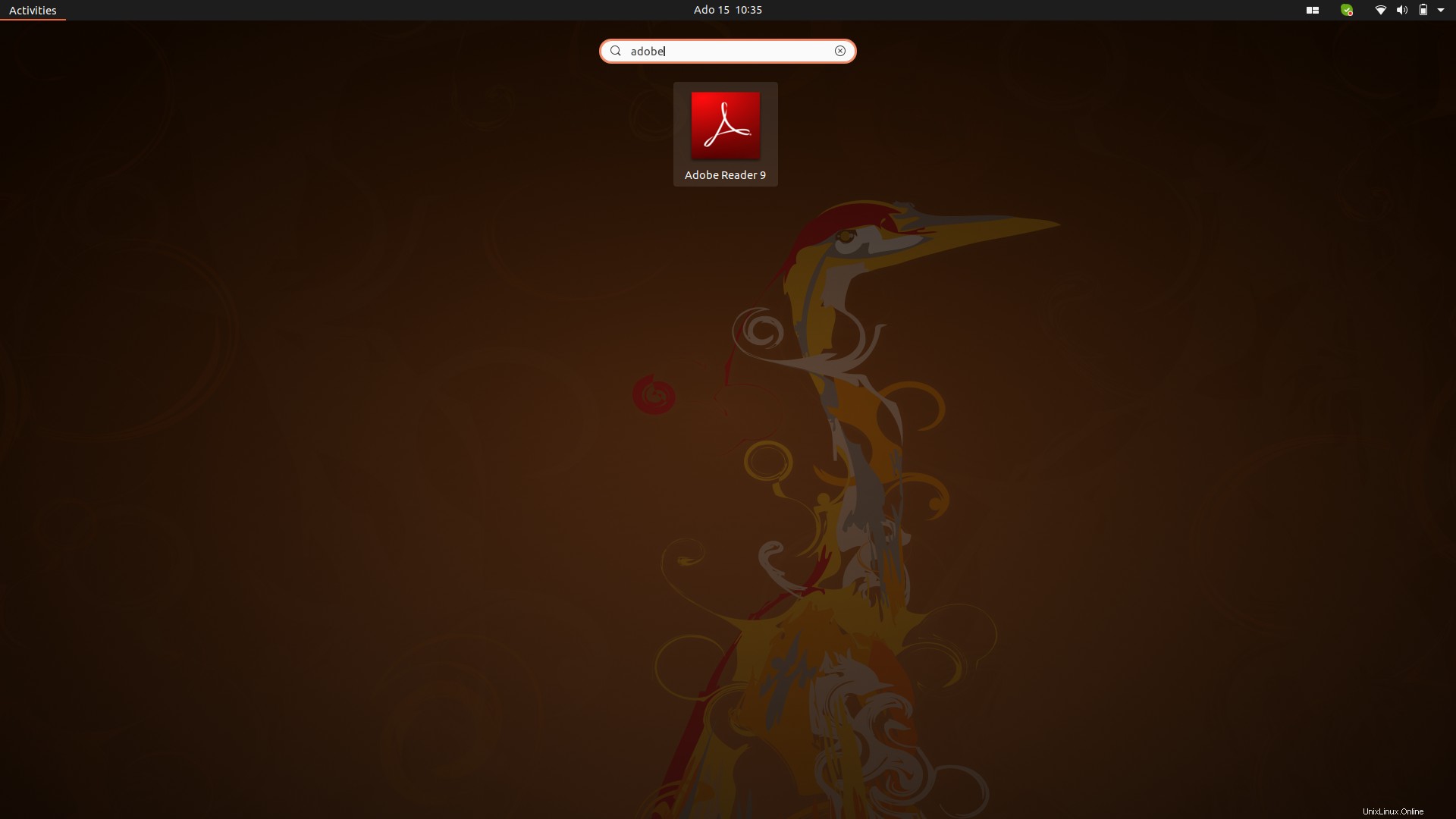
Atau, Anda dapat meluncurkan Adobe Acrobat Reader dari baris perintah:
$ acroread
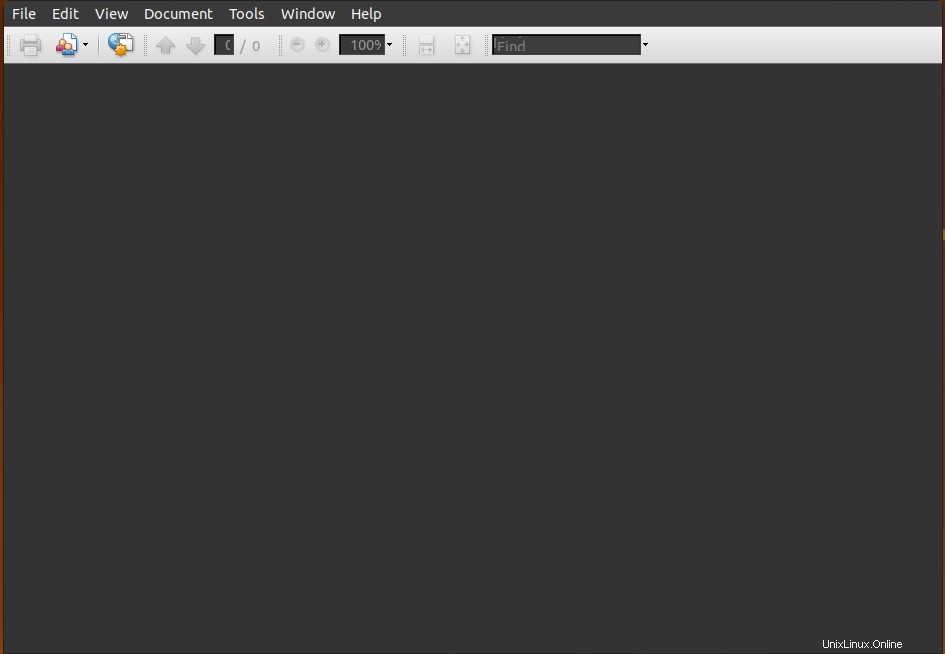
Kesimpulan
Anda sekarang dapat menggunakan Adobe acrobat reader untuk melihat file PDF di sistem Ubuntu 20.04 Anda.